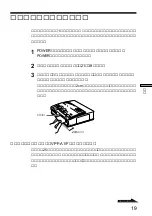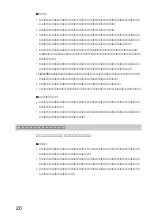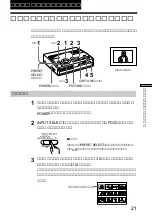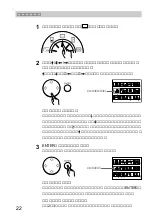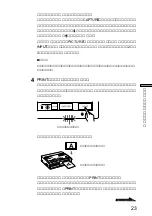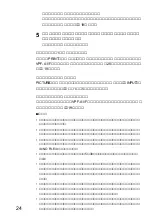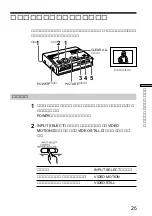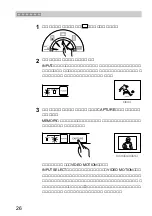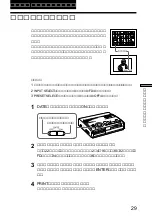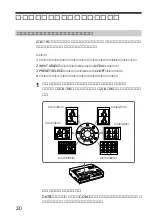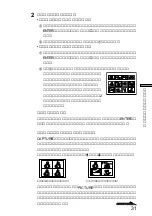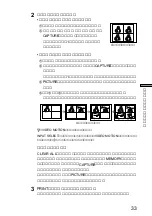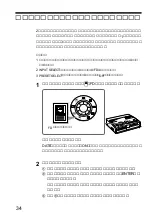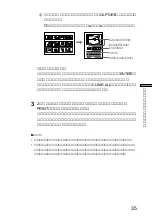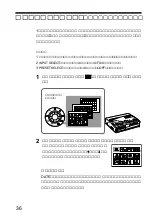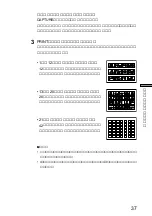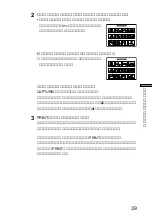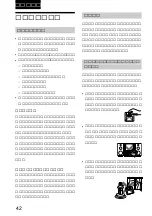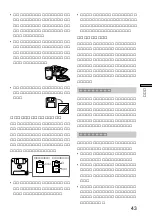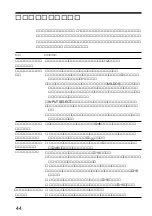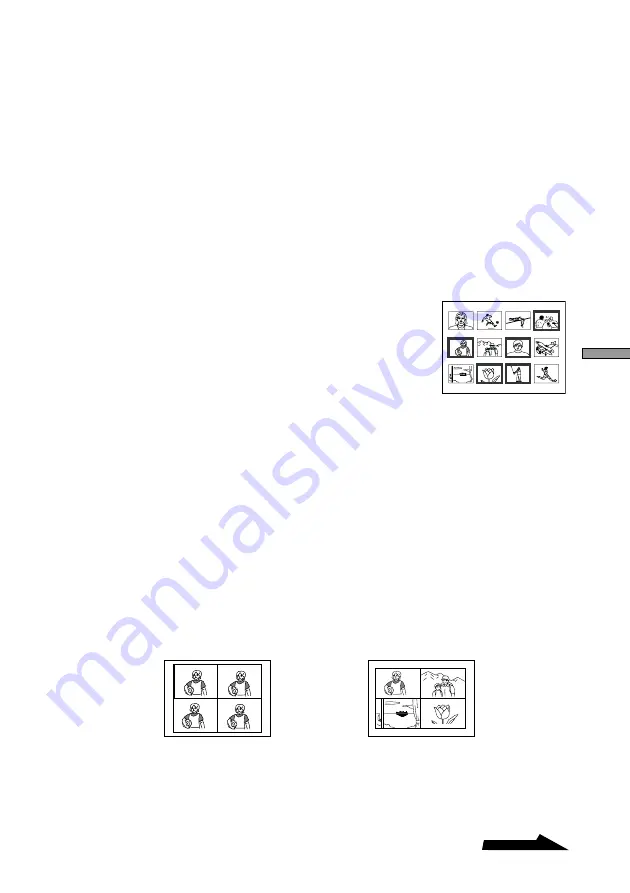
31
い
ろ
い
ろ
な
プ
リ
ン
ト
を
作
る
2
プリントする画像を選ぶ。
•
同画面分割プリントを選んだときは
1
方向キーを押して画像一覧からプリントしたい画像に白枠を合わせ、
ENTER
(取り込み)ボタンを押す。(白枠の内側に青枠が表示されま
す。)
2
複数の画像をプリントするときは、手順
1
を繰り返す。
•
異画面分割プリントを選んだときは
1
方向キーを押して画像一覧からプリントしたい画像に白枠を合わせ、
ENTER
(取り込み)ボタンを押す。(白枠の内側に青枠が表示されま
す。)
2
手順
1
を繰り返して、分割画面に入れたい順番に画像を選ぶ。
画像は、画像一覧での順番ではなく、選ん
だ順番に分割画面の上の段から下の段に、
それぞれ左から右に順に配置されます。
ページを切り換えて選ぶこともできます。
分割画面数を超える画像を選んだ場合は、
2
枚目以降の分割プリント画面に順に配置さ
れていきます。
画像を選び直すには
画像一覧画面で、選択を取り消したい画像に白枠を移動し、
ENTER
(決
定)ボタンを押します。青枠が消え、画像の選択が解除されます。
画像のプリントイメージを確認するには
CAPTURE
(取り込み)ボタンを押します。同画面分割の場合は白枠で表
示された画像の、異画面分割の場合は青枠で表示された画像のプリントイ
メージが画面の中央に表示されます。
異画面分割画が複数枚あるときは、
>
または
.
を押して表示できます。
分割の種類を選び直すには、
PICTURE
(画面切り換え)ボタンを押し
て、画像一覧表示に戻り、プリントモードダイヤルで分割の種類を選び直
します。このとき、すでに選んだ画像をプリントすることも、画像を選び
直すこともできます。
同画面
4
分割を選んだ場合
次のページにつづく
異画面
4
分割を選んだ場合